
V tomto článku vysvětlíme nezbytné kroky k instalaci přehrávače DeaDBeeF na Ubuntu 22.04 LTS. Než budete pokračovat v tomto tutoriálu, ujistěte se, že jste přihlášeni jako uživatel s sudo privilegia. Všechny příkazy v tomto tutoriálu by měly být spouštěny jako uživatel bez oprávnění root.
DeaDBeeF je software audio přehrávače pro Linux. DeaDBeeF je malý co do velikosti, ale velký co do funkcí. Jeho rozhraní je přizpůsobitelné a podporuje témata a může přehrávat hudbu z CD a souborů v mnoha různých formátech, včetně MP3, FLAC, Ogg Vorbis a WAV. Jedná se o multiplatformní hudební přehrávač, který lze nainstalovat na Linux, Windows, BSD, macOS atd.
Předpoklad:
- Operační systém s Ubuntu 22.04
- Adresa IPv4 serveru s oprávněními superuživatele (přístup root)
- Gnome Terminal pro Linux Desktop
- Klient PuTTy SSH pro Windows nebo macOS
- Powershell pro Windows 10/11
- Znáte příkazy APT
Nainstalujte DeaDBeeF Player na Ubuntu 22.04 LTS
Krok 1. Nejprve, než začnete instalovat jakýkoli balíček na váš server Ubuntu, vždy doporučujeme zajistit, aby byly všechny systémové balíčky aktualizovány.
sudo apt update sudo apt upgrade sudo apt install software-properties-common apt-transport-https wget
Krok 2. Nainstalujte DeaDBeeF Player.
Instalace DeaDBeeF na váš systém Ubuntu 22.04 Jammy Jellyfish je přímočará. Nyní spusťte na příkazovém řádku následující příkaz pro import GPG klíčů:
sudo gpg --no-default-keyring --keyring /usr/share/keyrings/pavel.gpg --keyserver keyserver.ubuntu.com --recv-keys F2C37BD8BDF01321549242C9AEC82AC78B65E182
Dále přidejte úložiště PPA DeaDBeeF:
echo 'deb [signed-by=/usr/share/keyrings/pavel.gpg] https://ppa.launchpadcontent.net/spvkgn/deadbeef/ubuntu jammy main' | sudo tee -a /etc/apt/sources.list.d/deadbeef.list
Poté spusťte aktualizaci APT, aby odrážela nově importovaný PPA, a nainstalujte jej:
sudo apt update sudo apt install deadbeef
Krok 3. Spusťte DeaDBeeF Player na Ubuntu.
Po dokončení instalace můžete spustit přehrávač DeaDBeeF na Ubuntu 22.04 kliknutím na ikonu 'Software Launcher' zobrazenou v levé dolní části obrazovky , a zadáním 'DeaDBeeF' do vyhledávacího pole, poté se zobrazí ikona, kterou spustíte kliknutím.
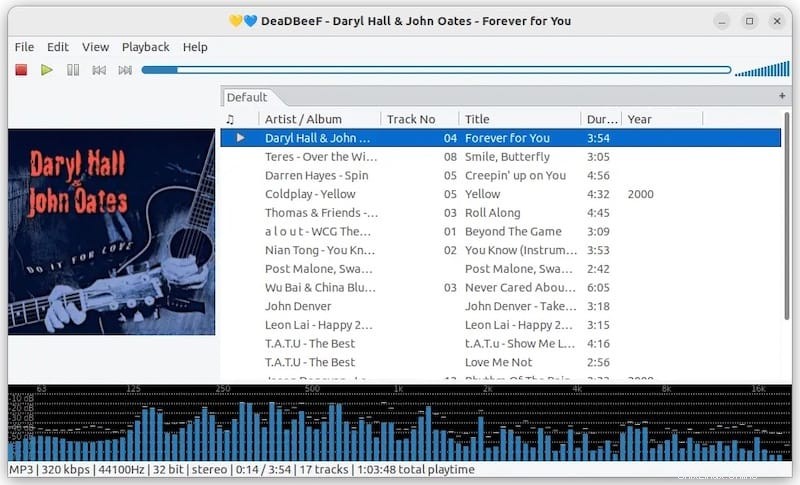
To je vše, co potřebujete k instalaci DeaDBeeF na Ubuntu 22.04 LTS Jammy Jellyfish. Doufám, že vám tento rychlý tip pomůže. Další informace o instalaci přehrávače DeaDBeeF Ultimate Music Player naleznete v jejich oficiální znalostní databázi. Doufám, že vám byl tento článek užitečný. Pokud to považujete za užitečné, nezapomeňte je sdílet se svými přáteli a rodinou. Také, pokud máte nějaké dotazy, neváhejte se zeptat v sekci komentářů. Jsme tu vždy, abychom vám pomohli.